
إذا كنت تستخدم macOS 10.13 High Sierra على جهاز MacBook أو iMac ولديك عدة أجهزة Apple في منزلك ، فيمكنك الاستفادة من ميزة التخزين المؤقت للمحتوى الجديدة من Apple. في هذه المقالة ، سنوضح لك كيف يمكنك إعداد ميزة التخزين المؤقت للمحتوى على جهازك.
بفضل Cabel Sasser لمشاركة هذه النصيحة الجديدة التي جعلت العديد من مستخدمي macOS متحمسين!
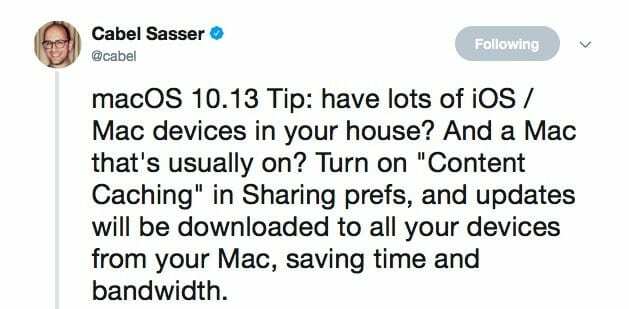
محتويات
- ما هو محتوى التخزين المؤقت؟
- ما نوع Mac / MacBook الذي يمكنني استخدامه للاستفادة من التخزين المؤقت للمحتوى؟
- How-To Setup Content Caching Settings على MacBook
- نسخ احتياطية من مكتبة iCloud عبر ذاكرة التخزين المؤقت للمحتوى
- المنشورات ذات الصلة:
ما هو محتوى التخزين المؤقت؟
التخزين المؤقت للمحتوى هو خدمة macOS تساعد في تقليل استخدام بيانات الإنترنت وتسريع تثبيت البرامج على أجهزة كمبيوتر Mac وأجهزة iOS و AppleTV.
وفقًا لشركة Apple ،
"يعمل التخزين المؤقت للمحتوى على تسريع تنزيل البرامج التي توزعها Apple والبيانات التي يخزنها المستخدمون iCloud عن طريق حفظ المحتوى الموجود بالفعل على أجهزة كمبيوتر Mac المحلية وأجهزة iOS وأجهزة Apple TV تم تنزيله. يتم تخزين المحتوى المحفوظ في ذاكرة التخزين المؤقت للمحتوى على جهاز Mac ، وهو متاح للأجهزة الأخرى للاسترداد دون الخروج عبر الإنترنت. "
بمعنى آخر ، لنفترض أن لديك العديد من أجهزة iPad و iPhone في منزلك. عندما يتوفر تحديث جديد للبرنامج ، سيتم تخزينه في ذاكرة التخزين المؤقت لمحتوى macOS في المرة الأولى التي تقوم فيها بتنزيل التحديث لجهاز.
ذات صلة:
- ميزات macOS High Sierra
- كيفية إصلاح المشكلات المتعلقة بتثبيت macOS High Sierra
- يحتاج High Sierra إلى تحديث رسالة المكتبة الخاصة بك ، How-To Fix
يمكن للأجهزة اللاحقة بعد ذلك استخدام ذاكرة التخزين المؤقت للمحتوى المحلي لتحديث نظام iOS الخاص بهم بدلاً من الاتصال بالإنترنت وتنزيل التحديث لكل جهاز iPhone أو iPad تملكه.
وإليك إرشادات Apple حول كيفية القيام بذلك الاستعداد للتخزين المؤقت للمحتوى.
ما نوع Mac / MacBook الذي يمكنني استخدامه للاستفادة من التخزين المؤقت للمحتوى؟
يجب أن تكون قادرًا على استخدام هذه الميزة الجديدة على أي من أجهزة MacBooks / iMacs التي تمتلكها بالفعل. مفتاح إعداد هذه الميزة هو التأكد من أن الكمبيوتر الذي سيتم استخدامه كذاكرة تخزين مؤقت للمحتوى متصل بالإنترنت عبر كبل Ethernet بدلاً من اتصال Wi-Fi بسيط.
ستظل تعمل إذا كنت تستخدم Wi-Fi ولكن الأداء سيكون بطيئًا. تبرز توصية أفضل الممارسات من Apple المتطلبات التالية.
- قم بتثبيت iOS 10.3 أو إصدار أحدث على جميع أجهزة iOS.
- قم بتوصيل جهاز Mac الخاص بك بالإنترنت عبر Ethernet.
- قم بتوصيل جهاز Mac الخاص بك بطاقة التيار المتردد. تمنع خدمة التخزين المؤقت المربوطة جهاز Mac من النوم.
- قم بتمكين مشاركة اتصال الإنترنت على جهاز Mac
How-To Setup Content Caching Settings على MacBook
إذا كنت قد استوفيت المتطلبات التي تمت مناقشتها أعلاه ، فإن إعداد ميزة التخزين المؤقت للمحتوى يكون أمرًا بسيطًا إلى حد ما.
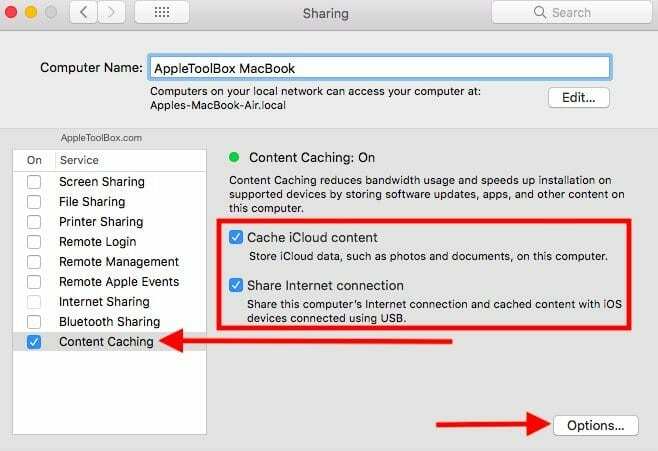
انقر فوق > تفضيلات النظام> المشاركة. ستحتاج هنا إلى تمكين التخزين المؤقت للمحتوى والتأكد من تنشيط اتصال الإنترنت المشترك حتى تتمكن أجهزة iOS من تلقي تحديثات البرامج الخاصة بها من ذاكرة التخزين المؤقت للمحتوى المحلي.
يمكنك أيضًا النقر فوق الخيارات هنا للتحقق من حجم ذاكرة التخزين المؤقت الحالي بالإضافة إلى إعداد معلمات الحجم وفقًا لتفضيلاتك. هناك أيضًا خيار لاختيار موقع محرك ذاكرة التخزين المؤقت إذا كنت تريد تخزينه خارجيًا.
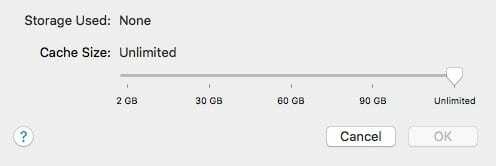
كانت هذه الميزة متاحة سابقًا على نظام macOS Server الأساسي ولكن Apple قدمتها على نظام macOS العادي في إصدار High Sierra الجديد. هنا أنواع المحتوى المختلفة التي تدعمها ذاكرة التخزين المؤقت الجديدة للمحتوى حاليًا. يتضمن ذلك تنزيلات iTunes العادية و iBooks وتطبيقات macOS الأخرى. كما يتضمن تحديثات OTA لأنظمة iOS و Apple TV و macOS.
نسخ احتياطية من مكتبة iCloud عبر ذاكرة التخزين المؤقت للمحتوى
تركز النداء الأكبر لهذه الميزة على النسخ الاحتياطية لمكتبة iCloud.
يعني التخزين المؤقت لمحتوى iCloud أن النسخ الاحتياطية لمكتبة iCloud و iCloud Drive يتم حفظها محليًا أنه عند مسح جهاز iOS واستعادته - تكون معظم عمليات الاستعادة من نسخة iCloud الاحتياطية عبارة عن شبكة محلية سرعات. نأمل أن يؤدي هذا إلى التخلص من عمليات الاستعادة متعددة الساعات والأيام المتعددة من النسخ الاحتياطي على iCloud.
سيأتي المزيد بينما نحاول إعداده واستخدام هذه الميزة الرائعة على أحد أجهزة iMacs الخاصة بنا.
ما رأيك في هذه الميزة الجديدة؟ هل ستستخدمه لتحديث أفكارك المختلفة وأجهزة MacBooks التي تمضي قدمًا؟

مهووس بالتكنولوجيا منذ الوصول المبكر لـ A / UX على Apple ، Sudz (SK) هو المسؤول عن التوجيه التحريري لـ AppleToolBox. يقيم في لوس أنجلوس ، كاليفورنيا.
Sudz متخصص في تغطية كل ما يتعلق بـ macOS ، بعد مراجعة العشرات من تطورات OS X و macOS على مر السنين.
في حياته السابقة ، عمل Sudz في مساعدة شركات Fortune 100 مع تطلعاتها في مجال التكنولوجيا وتحويل الأعمال.